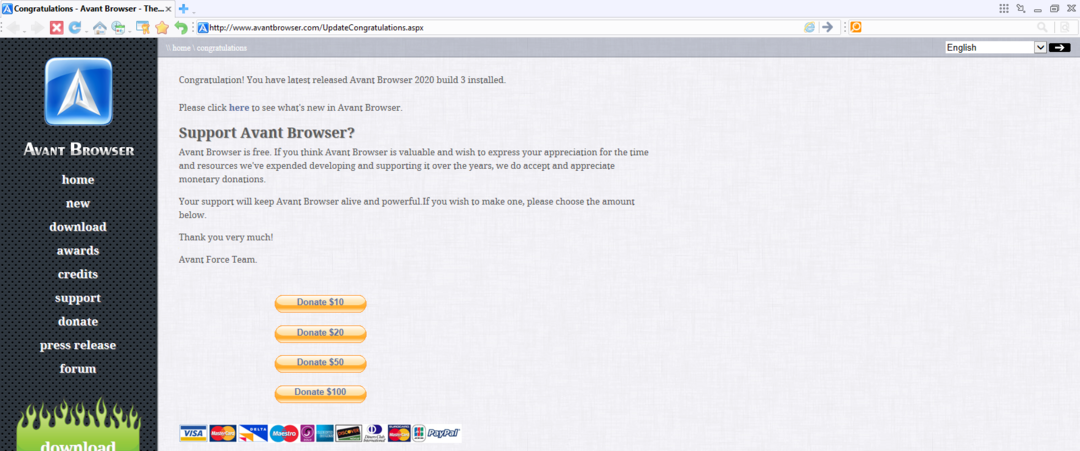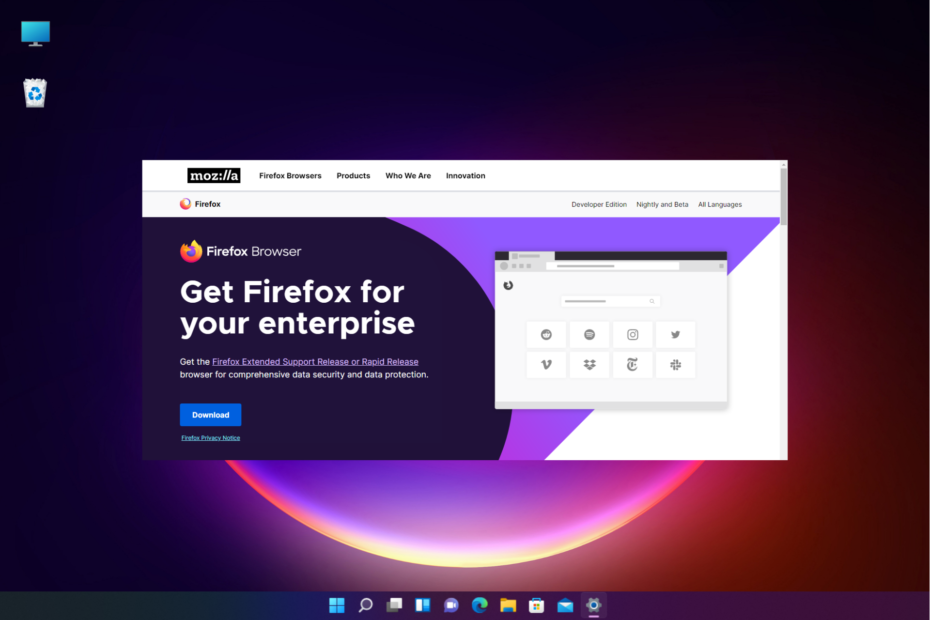- A Yahoo Search népszerű keresőmotor, de az idő múlásával a Yahoo elvesztette népszerűségének egy részét, és helyébe a Google és a Bing lépett.
- Ha továbbra is használni szeretné a Yahoo Search szolgáltatást, akkor szinte bármilyen webböngészőből megteheti, és ma megmutatjuk, hogyan kell csinálni.
- A Yahoo-nak továbbra is hű felhasználói bázisa van, és ha többet szeretne megtudni róla, javasoljuk, hogy keresse fel a webhelyünket E-mail szakasz.
- Szeretne többet megtudni a böngészőkről? További információkért, hírekért és hasznos útmutatókért javasoljuk, hogy nézze meg a mi oldalunkat Böngészőközpont.
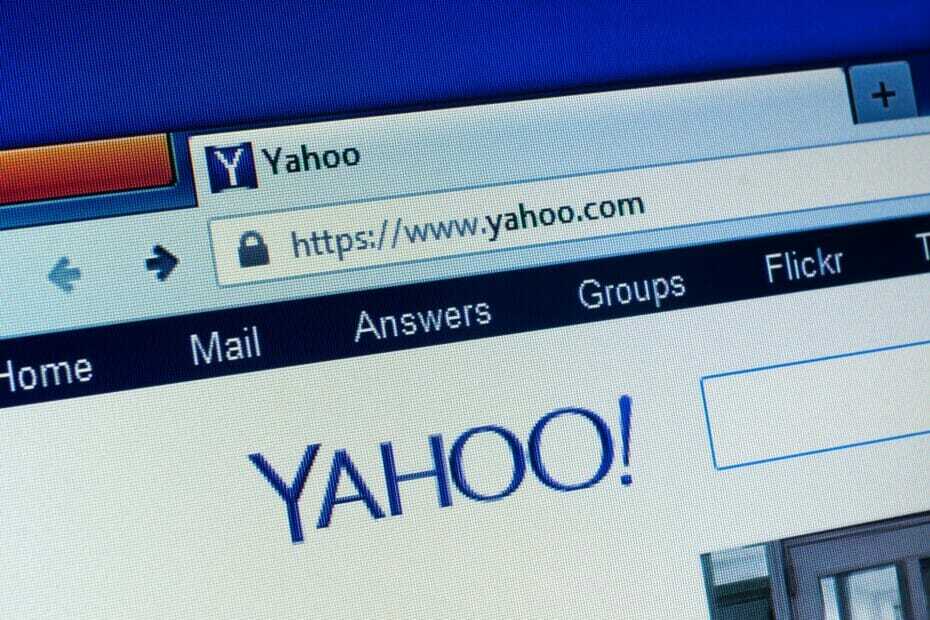
- Könnyű migráció: használja az Opera asszisztenst a kilépő adatok, például könyvjelzők, jelszavak stb.
- Optimalizálja az erőforrás-felhasználást: a RAM-memóriáját hatékonyabban használják, mint más böngészőkben
- Fokozott adatvédelem: ingyenes és korlátlan VPN integrálva
- Nincs hirdetés: a beépített Ad Blocker felgyorsítja az oldalak betöltését és véd az adatbányászat ellen
- Játékbarát: Az Opera GX az első és legjobb játékböngésző
- Töltse le az Operát
A Yahoo Search motor évek óta létezik, de a Yahoo soha nem készített hivatalos webböngészőt, amely a Yahoo Search szolgáltatást használja.
Azonban továbbra is használhatja a Yahoo Search alkalmazást másokban böngészők, és ma megmutatjuk, hogyan állíthatja be a Yahoo Search-t keresőmotorként az összes modern webböngészőben.
Hogyan válthatok a Yahoo Search-ra a webböngészőmben?
1. Opera
- Nyissa meg a Opera menü a bal felső sarokban található ikonra kattintva.
- Válassza a lehetőséget Beállítások a menüből.
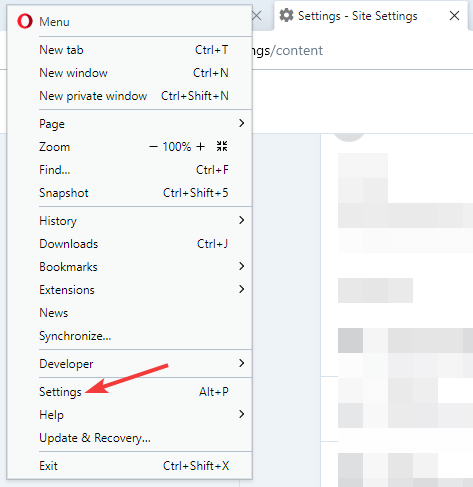
- Menj a Keresőmotor
- Kattintson a legördülő mezőre, és válassza a lehetőséget Jehu a listáról.
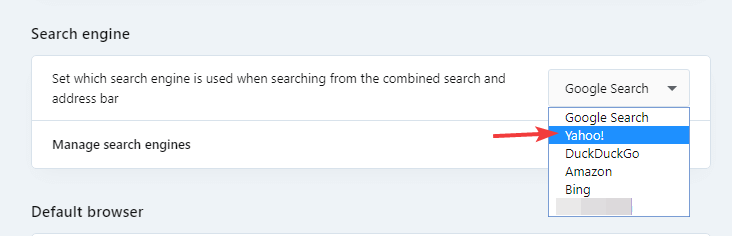
Ha még nem ismeri az Operát, akkor tudnia kell, hogy ez a böngésző nyomkövetési védelemmel és beépített hirdetési blokkkal rendelkezik. Ezeknek a funkcióknak köszönhetően weblapjai minden eddiginél gyorsabban megnyílnak.
A böngésző fejlett fülkezeléssel is rendelkezik, és képes a lapokat munkaterületekbe rendezni. Végül a beépített ingyenes VPN korlátlan sávszélességet és extra védelmi réteget kínál.

Opera
Ha gyakran kell dolgoznia a Yahoo levelek használatával, akkor tegye meg egy könnyű, gyors és személyre szabható böngészőből, hogy jobban integrálja a Yahoo-t.
Látogasson el a weboldalra
2. Microsoft Edge
Az Edge régebbi verzióin:
- Kattints a Menü ikon a jobb felső sarokban.
- Válassza a lehetőséget Beállítások a menüből.
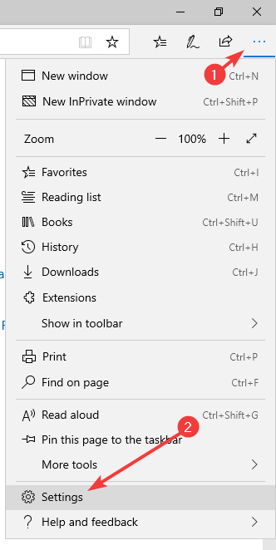
- Navigáljon ide Fejlett és válaszd Változtassa meg a keresési szolgáltatót.
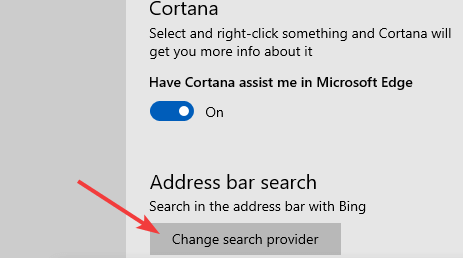
- Most válassza ki Jehu mint az új keresőmotor.
Az Edge Chromium verzióján:
- Kattints a Menü és navigáljon ide Beállítások.
- Kattintson Magánélet a bal oldali ablaktáblán.
- A jobb oldali ablaktáblában lépjen a Címsor.
- Ban,-ben A címsávban használt keresőmotor mező kiválasztása Jehu.
3. Google Chrome
- Nyissa meg a Chrome-ot, és kattintson a gombra Menü ikonra a jobb felső sarokban.
- Választ Beállítások a menüből.
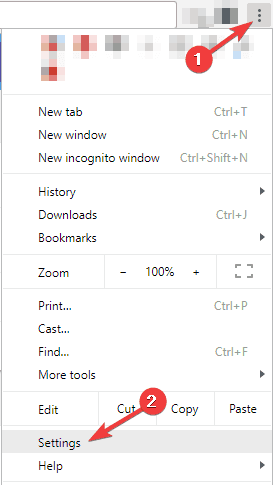
- Keresse meg a Keresőmotor szakaszban, majd kattintson a A címsávban használt keresőmotor.
- Most válasszon Jehu a listáról.
4. Mozilla Firefox
- Telepítés Yahoo Search kiegészítő.
- A gombra kattintva nyissa meg a Firefox menüt Menü ikonra a jobb felső sarokban.
- Most válassza ki Opciók.
- A bal oldali ablaktáblán válassza a lehetőséget Keresés.
- Menj a Alapértelmezett keresőmotor részt a jobb oldali ablaktáblán, és válassza a lehetőséget Jehu.
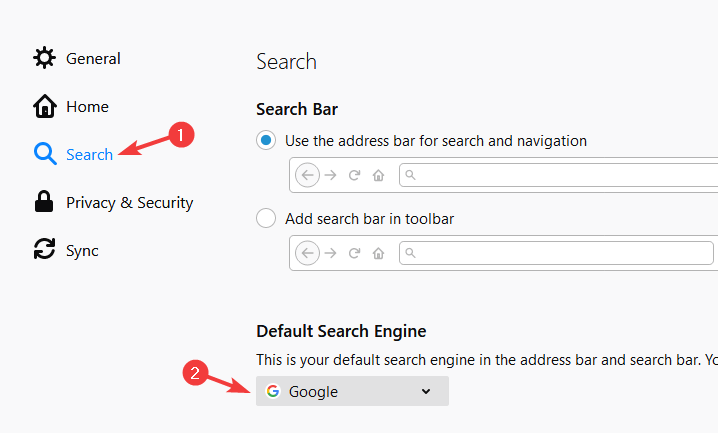
Ez a módszer, amellyel kedvenc böngészőjében válthat a Yahoo Search szolgáltatásra. Még mindig használja a Yahoo Search szolgáltatást? Tudassa velünk az alábbi megjegyzésekben.
 Még mindig vannak problémái?Javítsa ki őket ezzel az eszközzel:
Még mindig vannak problémái?Javítsa ki őket ezzel az eszközzel:
- Töltse le ezt a PC-javító eszközt Nagyszerűnek értékelte a TrustPilot.com oldalon (a letöltés ezen az oldalon kezdődik).
- Kattintson a gombra Indítsa el a szkennelést hogy megtalálja azokat a Windows problémákat, amelyek PC problémákat okozhatnak.
- Kattintson a gombra Mindet megjavít hogy megoldja a szabadalmaztatott technológiákkal kapcsolatos problémákat (Exkluzív kedvezmény olvasóinknak).
A Restorót letöltötte 0 olvasók ebben a hónapban.
Gyakran Ismételt Kérdések
Nem, a Yahoo nem webböngésző. A Yahoo egy olyan keresőmotor, amelyet olyan webböngészőből használ, mint például az Opera.
A Yahoo Mail minden nagyobb böngészőben működik, de tesztjeink szerint az Opera gyorsasága és alacsony erőforrás-felhasználása miatt az Operában működik a legjobban.
Ha a Yahoo megjelenik a keresősávban, akkor valószínűleg azért, mert megváltoztatta a keresési beállításokat, és a Yahoo-t állította be alapértelmezett keresőmotorként a böngészőben.
Akárcsak a versenytársak, a Yahoo Search motor használata is teljesen biztonságos. A keresőmotornak van egy biztonságos keresési lehetősége is, amely eltávolítja a rosszindulatú keresési eredményeket.